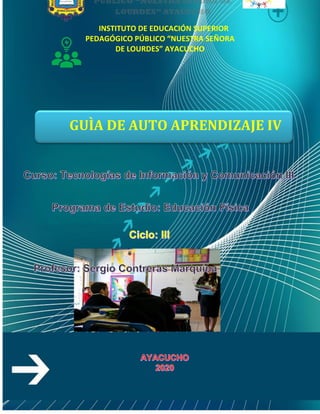
Modulo iv tic iii fisica iii
- 1. 1 GUÌA DE AUTO APRENDIZAJE IV INSTITUTO DE EDUCACIÓN SUPERIOR PEDAGÓGICO PÚBLICO “NUESTRA SEÑORA DE LOURDES” AYACUCHO
- 2. 2 ÍNDICE Contenido I. PRESENTACION ............................................................................................................................3 II. PROPOSITOS DE APRENDIZAJE/PRODUCTOS ...............................................................4 ANTES DE EMPESAR A ESTUDIAR............................................................................................4 SESION Nº 08.........................................................................................................................................5 Fundamentos teóricos........................................................................................................................6 1. QUE SON LAS ANIMACIONES...............................................................................................7 ¿POR QUÉ USAR ANIMACIONES? .............................................................................................7 2. QUE ES UNA TRANSICION .....................................................................................................8 3. DEFINICIÓN DE ORGANIGRAMA..........................................................................................9 Características de un organigrama..............................................................................................9 ¿Cómo hacer o crear un organigrama en PowerPoint?............................................................10 Método 1 para crear un organigrama en PowerPoint................................................................. 10 Método 2 para crear un organigrama en PowerPoint................................................................. 10 Método 2 para crear un organigrama en PowerPoint................................................................. 11 4. INSERTAR UN GRÁFICO .......................................................................................................12 HERRAMIENTAS PARA LA NUEVA PRÁCTICA...........................................................................13 ACTIVIDADES DE APLICACION .....................................................................................................14 SESION Nº 09.......................................................................................................................................15 Fundamentos teóricos......................................................................................................................16 3. INSERTAR UN VINCULO, HIPERVINCULOS.....................................................................17 HERRAMIENTAS PARA LA NUEVA PRÁCTICA...........................................................................19 ACTIVIDADES DE APLICACION .....................................................................................................20 A. CUESTIONARIOS DE PREGUNTAS......................................................................................21 BIBLIOGRAFÍA:...................................................................................................................................23
- 3. 3 I. PRESENTACION Estimados alumnos y alumnas: El presente módulo IV busca que el alumno utilice los recursos multimediales en su quehacer profesional reflexionando y compartiendo conocimiento pedagógico con sus pares y en su práctica pedagógica con sus estudiantes, con la finalidad de despertar curiosidad, interés y compromiso en ellos para el logro de los aprendizajes previstos. Este objetivo se enmarca en la movilización nacional de la mejora de los aprendizajes, a fin orientar a los alumnos en mejorar sus estrategias pedagógicas con mayor precisión y determinar qué y cómo debe enseñar, dentro del desarrollo de las competencias de los profesores en el siglo XXI, es el empleo de las herramientas tecnológicas específicamente el manejo del paquete de Office 2016 y superiores, hago mención el uso adecuado de Presentaciones con diapositivas “Manejo de vínculos y audio video”. Asimismo, este módulo Iv, está orientado a que los alumnos apliquen estos recursos multimediales y software educativo de diversos tipos relacionados con las diferentes áreas, en los procesos de su práctica pedagógica; de igual modo busca que el profesor utilice los recursos multimediales como medio para la autoformación y la participación en comunidades de aprendizaje. Es así, que el presente módulo Iv Busca que el alumno realice el uso pedagógico de recursos de TIC, manejo de Power Point 2016, 2018 como manejo de hipervinculos insertar audio y video para una interacción, todo ello orientado al desarrollo de las competencias, capacidades que deben desarrollar los estudiantes en las diferentes áreas, el cual se reflejará en que el estudiante logre alcanzar los indicadores. Por otro lado, contribuirá al desarrollo profesional en sus habilidades, destrezas del profesor, mejorando su práctica docente, todo ello en el marco del buen desempeño docente y el enfoque de formación docente crítico reflexivo.
- 4. 4 II. PROPOSITOS DE APRENDIZAJE/PRODUCTOS COMPETENCIA CAPACIDADES DESEMPEÑO EVIDENCIA CAMPO TEMATICO Desarrolla procesos permanentes de reflexión sobre su quehacer, para alcanzar sus metas y dar respuestas pertinentes a las exigencias de su entorno. Se compromete con el desarrollo y fortalecimiento de su autoformación. Desarrolla procesos pedagógicos experiencia educativa, considerando la interdisciplinariedad e interculturalidad para atender las necesidades y demandas del entorno. Interactúa con otros actores educativos de manera armónica, constructiva, crítica y reflexiva generando acciones que impulsen el desarrollo institucional Conoce las Presentaci ones con diapositiva s y sus herramient as. Conoce las presentaci ones con diapositiva s y versiones: Diseña presentaci ones con diapositiva s Reflexiona críticament e sobre su quehacer cotidiano en el desarrollo de las presentaci ones. Selecciona y diseña creativame nte las Presentacio nes con Diapositiva para utilizar en su quehacer educativo. Crea diapositiv as con animacion es utilizando vínculos. Inserta en la diapositiv a audio y video, y los publica. Hipervínculos Insertar un audio y video ANTES DE EMPESAR A ESTUDIAR El presente módulo de Manejo de Tecnologías de la Información y comunicación III está dirigido a los alumnos del Instituto Superior Pedagógico Público “Nuestra Señora de Lourdes” bajo el enfoque crítico reflexivo e intercultural. El desarrollo temático comprende las nociones básicas de hipervínculos, importancia y uso de sonido y video en diapositivas, a fin de comprenderla y visualizar una práctica pedagógica innovadora, pertinente y relevante al contexto. Consecuentemente desarrollar trabajos colaborativos a través de internet con sus pares.
- 5. 5 SESION Nº 08 ¿Qué desarrollamos en la clase anterior? ¿Cómo quitamos un audio, y un video de una presentación? ¿Cómo usar una animación y transiciones en nuestra Presentación? SAVERES PREVIOS REFLEXION DESDE LA PRACTICA
- 6. 6 REFLEXIÓN TEÓRICA ¿Qué observas en las imágenes? ----------------------------------------------------------------------------------------------------- ----------------------------------------------------------------------------------------------------- ¿Se puede usar animación en Power Point 2016? Y para que ----------------------------------------------------------------------------------------------------- ----------------------------------------------------------------------------------------------------- ¿Por qué es importante la transición en power point 2016? ----------------------------------------------------------------------------------------------------- ----------------------------------------------------------------------------------------------------- ----------------------------------------------------------------------------------------------------- Fundamentos teóricos REFLEXIONA ANIMACIONES Y TRANSICIONES, GRÁFICOS ORGANIGRAMAS.
- 7. 7 1. QUE SON LAS ANIMACIONES Un efecto de animación le aplica un movimiento o le cambia la apariencia a parte de una diapositiva, como al punto de una viñeta, a una imagen o parte de un gráfico. Un efecto de animación común, hace que los puntos de las viñetas solo aparezcan después de hacer un clic en las mismas. ¿POR QUÉ USAR ANIMACIONES? Mediante el uso de animaciones se puede ayudar a la audiencia a absorber gradualmente la información, en lugar de impactarlos con una información completa de diapositivas de una sola vez. Cuando aparece una nueva diapositiva con una cantidad de información, su audiencia estará sentada allí, leyéndolo todo, mientras que usted está tratando de hablar solamente acerca del primer punto. Ellos podrían perderse sus interesantes palabras Agregando un poco de movimiento o sonido, cuando aparece algo nuevo en la pantalla, ayudará a mantener a su audiencia despierta y atenta. Si resulta demasiado, les molestará y los distraerá de su presentación. ¡Es una delgada línea a transitar! OPCIONES DE ANIMACIÓN Hay tres aspectos de sus objetos que pueden ser controlados con la animación. Usted puede combinarlos para crear comportamientos complejos. Entrada - como avanza sobre la diapositiva el objeto o texto. Enfasis - un cambio que ocurre después que el objeto o texto están completamente a la vista. Salida - como abandona la diapositiva, el objeto o el texto Usted puede aplicar la animación usando una combinación de animación prefijad, o creando una animación personalizada, a partir de varias opciones. NOTA: Un lindo e interesante efecto, puede volverse muy molesto rápidamente, ¡cuando se usa demasiada frecuencia!
- 8. 8 Un efecto se puede aplicar sobre una imagen, texto, forma o cualquier cosa que se inserte en Power Point, al aplicarlo aparecen unos números que es el orden en el que se moverán los efectos asi: 2. QUE ES UNA TRANSICION Una transición de diapositivas muestra a la próxima, con una especie de movimiento o proceso gradual. La nueva diapositiva se podría mover hacia adentro desde un costado, o aparecer gradualmente a la vista. Podría ser mostrada por partes, como cortinas que se abren, en bandas, o como rayos de una rueda. ¿POR QUÉ USAR UNA TRANSICIÓN? Cuando en la presentación, se avanza hacia una nueva diapositiva, ¡seguramente le gustaría que la audiencia lo advirtiera!
- 9. 9 A veces, las diapositivas vecinas se parecen mucho, como sucede con las diapositivas sobre las Metas en la presentación Aniversario. Puede confundir a una persona que no estaba mirando a la pantalla cuando se cambió de diapositiva. Utilizando una transición, se hará más claro que algo ha cambiado. OPCIONES DE TRANSICIÓN Cuales transiciones tiene disponibles, dependerá de su versión de PowerPoint. Persianas - horizontales o verticales Recuadro - entrante o saliente Cuadros bicolores- hacia el lado o hacia abajo Barrido- horizontal o vertical Cubrir - hacia abajo, izquierda, derecha, arriba, izquierda-abajo, izquierda-arriba, derecha- abajo, derecha-arriba Cortar, Cortar en negro Disolver Desaparecer suavemente, Desvanecimiento en negro 3. DEFINICIÓN DE ORGANIGRAMA Básicamente, un organigrama es una representación gráfica. Se trata de un tipo especial de mapa conceptual, en el que su contenido es acerca de la jerarquía de una empresa o institución. Es decir, muestra los niveles de poder de un instituto y los órganos que están en dichos niveles. Además, como todo mapa conceptual, lo importante es la interrelación entre sus contenidos. Es posible resumir las características de los organigramas a unas cuantas líneas, para que no pierdas demasiado tiempo en eso. Características de un organigrama Es un mapa conceptual. Rápido de ver y entender. Informativo. No tiene diseños muy cargados o molestos. Muestra los niveles jerárquicos de una empresa o institución.
- 10. 10 Es descendente. En la parte superior va el órgano rector, del que se despliegan otros, y así sucesivamente. ¿Cómo hacer o crear un organigrama en PowerPoint? El primer paso será acceder a nuestro nuevo documento de PowerPoint, y personalizar nuestra diapositiva. Dependiendo de la extensión que queramos para nuestro organigrama, podría ser conveniente cambiar el tamaño de la diapositiva, por uno más alargado. Esto puede hacerse seleccionado dicha diapositiva, accediendo al menú contextual Diseño, en la parte superior de la pantalla, y luego utilizar la herramienta Tamaño de diapositiva (a la derecha del menú). Método 1 para crear un organigrama en PowerPoint Para este método, te dirigirás a la pestaña Insertar. En ella, optarás por la herramienta Formas, escogiendo una adecuada para el organigrama. Te recomiendo el rectángulo. Dibujarás los rectángulos necesarios, los que podrás personalizar en el menú contextual Formato, al seleccionarlos. Ahora, tratarás de alinear «a ojo», los recuadros con niveles jerárquicos iguales. Luego, los seleccionarás todos clickeando en ellos mientras presionas Ctrl, y, en el menú formato, emplearás Alinear —> Distribuir horizontalmente. Esto hará que quede correctamente alineado. Finaliza uniendo cada recuadro con Insertar —> Formas —> Línea. Método 2 para crear un organigrama en PowerPoint Esta es la forma más sencilla para crear un organigrama en PowerPoint. Basta con dirigirnos al menú Insertar, y escoger la herramienta SmartArt. En la ventana que se abre, elegimos la categoría Jerarquía, y luego el organigrama.
- 11. 11 Se insertará un organigrama predeterminado, al que podemos personalizar e ingresar texto. Método 2 para crear un organigrama en PowerPoint Esta es la forma más sencilla para crear un organigrama en PowerPoint. Basta con dirigirnos al menú Insertar, y escoger la herramienta SmartArt. En la ventana que se abre, elegimos la categoría Jerarquía, y luego el organigrama. Se insertará un organigrama predeterminado, al que podemos personalizar e ingresar texto.
- 12. 12 4. INSERTAR UN GRÁFICO Los gráficos representan datos introducidos en una tabla de una hoja de cálculo. Para ello, PowerPoint recurre a la aplicación Microsoft Office Excel. Active la diapositiva en la que desea insertar el gráfico. Active la pestaña Insertar y haga clic en el botón Gráfico del grupo Ilustraciones o en el icono , situado en el marcador de una diapositiva con diseño de contenido.
- 13. 13 HERRAMIENTAS PARA LA NUEVA PRÁCTICA 1. Actividad individual. Responda brevemente a las siguientes interrogantes: ¿Pasos para insertar una animación en Power Point 2016? ¿Pasos para insertar una transición en una diapositiva? ¿Pasos para insertar una organigrama en una diapositiva? 2. Trabajo en pares con llamadas telefónicas por WhatsApp para sistematizar: Redactar un comentario sobre: a) ¿Qué hemos aprendido? b) ¿Cómo hemos aprendido?
- 14. 14 ACTIVIDADES DE APLICACION Cada estudiante abre las diapositivas creadas anteriormente e inserta animaciones y transiciones en una diapositiva inserta un organigrama y un gráfico estadístico en Power point 2016, y hace captura de pantalla y los pega en Word, y/o los dibujo en el cuaderno. El alumno Enviara o tomara foto con su celular y posteriormente enviara por WhatsApp o enviar al correo electrónico: sergiuzcmsax@gmail.com y/o al Skype al Link: https://join.skype.com/invite/r6O3OpgzBds8 al docente para detectar algunos errores cometidos y aprovechar la retroalimentación y reflexión en la práctica pedagogía. Grafico. – Un gráfico es una representación por medio de líneas y aquello perteneciente o relativo a la escritura y a la imprenta. Un periódico y una revista son medios gráficos, por ejemplo. Dentro del ámbito de los medios de comunicación tenemos que subrayar que existe también el concepto de reportaje gráfico. Anime. – Animé es una palabra de origen francés que significa animado o vivo, y que los japoneses adoptaron en su lenguaje desde el año 1985 para referirse a los dibujos animados en la televisión (dessin animé en francés). Animaciones. -La animación por computadora, también llamada animación digital, animación informática o animación por ordenador, es la técnica que consiste en crear imágenes en movimiento mediante el uso de ordenadores o computadoras. ACTIVIDADES DE APLICACION META COGNICION
- 15. 15 SESION Nº 09 ¿Qué desarrollamos en la clase anterior? ¿Cómo quitamos el sonido, y un video de una presentación? ¿Cómo usar un vínculo en nuestra presentación? SAVERES PREVIOS REFLEXION DESDE LA PRACTICA
- 16. 16 REFLEXIÓN TEÓRICA ¿Qué observas en las imágenes? ----------------------------------------------------------------------------------------------------- ----------------------------------------------------------------------------------------------------- ¿Qué es un Hipervínculo? ----------------------------------------------------------------------------------------------------- ----------------------------------------------------------------------------------------------------- ¿Por qué es importante el vínculo en power point 2016? ----------------------------------------------------------------------------------------------------- ----------------------------------------------------------------------------------------------------- ----------------------------------------------------------------------------------------------------- Fundamentos teóricos REFLEXIONA
- 17. 17 3. INSERTAR UN VINCULO, HIPERVINCULOS Cada vez que trabajas en internet, estás usando hipervínculos para navegar desde una página a otra. En PowerPoint, un hipervínculo puede ser una conexión entre dos diapositivas de la misma presentación (como un hipervínculo a una presentación personalizada) o a una diapositiva de otra presentación, dirección de correo electrónico, página web o archivo. Se puede crear un hipervínculo a partir de texto o de un objeto, como imagen, gráfico, forma o WordArt. 1. Seleccionar la imagen que se quiere vincular. 2. Clic en la ficha Insertar. 3. Clic en el botón Hipervínculo. 4. Aparecerá el cuadro de dialogo Insertar Hipervínculo. 5. En el panel seleccionar un lugar de este documento, haciendo clic seleccione Diapositiva Los Medios y recursos Didácticos para este ejemplo. 6. Haz clic en el botón Info. En pantalla. 7. Clic en aceptar, regresara a la anterior ventana. 8. Clic en Aceptar
- 18. 18 Luego hacemos Clic en lugar de este Documento ( 4)
- 19. 19 HERRAMIENTAS PARA LA NUEVA PRÁCTICA 1. Actividad individual. Responda brevemente a las siguientes interrogantes: ¿Qué es el hipervínculo? ¿Cuáles son los pasos para insertar un vínculo a un objeto? ¿Se puede vincular a otro tipo de archivo en Power Point? Como. 4. Trabajo en pares con llamadas telefónicas por WhatsApp para sistematizar: Redactar un comentario sobre: c) ¿Qué hemos aprendido? d) ¿Cómo hemos aprendido?
- 20. 20 ACTIVIDADES DE APLICACION Crear una presentación de una disciplina de EDUCACION FISICA por ejemplo Gimnasia Rítmica, con las siguientes indicaciones: a) Caratula b) Presentación c) Nombre de la disciplina a desarrollar d) Insertar animaciones, transiciones, imágenes gif. e) Insertar audio de fondo. f) Insertar al final un video. g) Utilizar las siguientes diapositivas: Diapositiva de título, título y objeto, dos objetos, comparación, solo el título, en blanco, contenido con título, imagen con título, encabezado de sección. Guardar en una carpeta con su nombre por ejemplo SERGIOCONTRERASTIC-III El nombre del archivo de power point: nombre de la disciplina Comprimir la carpeta y enviar al correo electrónico. El alumno Enviara o tomara foto con su celular y posteriormente enviara por WhatsApp al grupo TIC-III o enviar al correo electrónico: sergiuzcmsax@gmail.com ACTIVIDADES DE APLICACION
- 21. 21 Hipervínculo. – Un hipervínculo es un enlace, normalmente entre dos páginas web de un mismo sitio, pero un enlace también puede apuntar a una página de otro sitio web, a un fichero, a una imagen, etc. Para navegar al destino al que apunta el enlace, hemos de hacer clic sobre él. También se conocen como hiperenlaces, enlaces. Vinculo. – Definición de vínculo. Un vínculo (del latín vincŭlum) es una unión, relación o atadura de una persona o cosa con otra. Por lo tanto, dos personas u objetos vinculados están unidos, encadenados, emparentados o atados, ya sea de forma física o simbólica. Enlace - Un enlace o link es texto o imágenes en un sitio web que un usuario puede pinchar para tener acceso o conectar con otro documento. Los enlaces son como la tecnología que conecta dos sitios web o dos páginas web. En el navegador se ven como palabras subrayadas (como Ir al índice de FAQ's al final de ésta página). A. CUESTIONARIOS DE PREGUNTAS 1. Puedo abrir una presentación desde el Botón Office con la opción Abrir. a) Verdadero. b) Falso. 2. Puedo abrir una presentación seleccionándola en el listado de archivos recientes. a) Verdadero. b) Falso. META COGNICION AUTOEVALUACION
- 22. 22 3. El zoom sirve para ver el área seleccionada desde más cerca o desde más lejos. a) Verdadero. b) Falso. 4. Cuando estamos ejecutando una presentación sólo podemos pasar de una diapositiva a la siguiente. a) Verdadero. b) Falso. 5. La combinación de las teclas Ctrl + V se utiliza para copiar una diapositiva. a) Verdadero. b) Falso. 6. La combinación de teclas Ctrl + X se utiliza para cortar una diapositiva. a) Verdadero. b) Falso. 7. Podemos mover una diapositiva con el ratón o bien cortando y luego pegando la diapositiva. a) Verdadero. b) Falso. 8. También se pueden realizar las tareas de copiar y pegar a través del menú contextual que se abre al pulsar con el botón derecho del ratón sobre una diapositiva. a) Verdadero. b) Falso. 9. Cuando queremos copiar, insertar o mover una diapositiva en la 4º posición nos tenemos que situar sobre la 4º diapositiva. a) Verdadero. b) Falso.
- 23. 23 BIBLIOGRAFÍA: Sánchez Gómez, Borgoña (2000) “TIC”, 1ra edición, Redmon – Madrid. Lirqla Torres, Antonio (1997), “Tecnologías de la Información”, 1ra edición, Microsoft Corporation - Estados Unidos. Manual de Tic 2016/ folletos por edición DIRECCION WEB https://dago2011.wikispaces.com/file/view/evolucionprimaria.pdf http://www.lalila.org/tutoriales/CURSO_Ofimatica_I_MS_Word_Apuntes.pdf https://emtic.educarex.es/pildoras/pub/cont/archivos/Elementos_basicos_de_Word.pdf https://es.slideshare.net/mariaelenaby/dpt-triptico-y-diptico https://edu.gcfglobal.org/es/power-point-2016/conoce-powerpoint-2016/1/ https://ast.aragon.es/sites/default/files/primerospasospowerpoint2016.pdf https://www.aulaclic.es/powerpoint-2016/ https://www.youtube.com/watch?v=i0cmk7cf1h0 https://www.youtube.com/channel/UCMp_cOHsY-wiWrWNje88mvg
